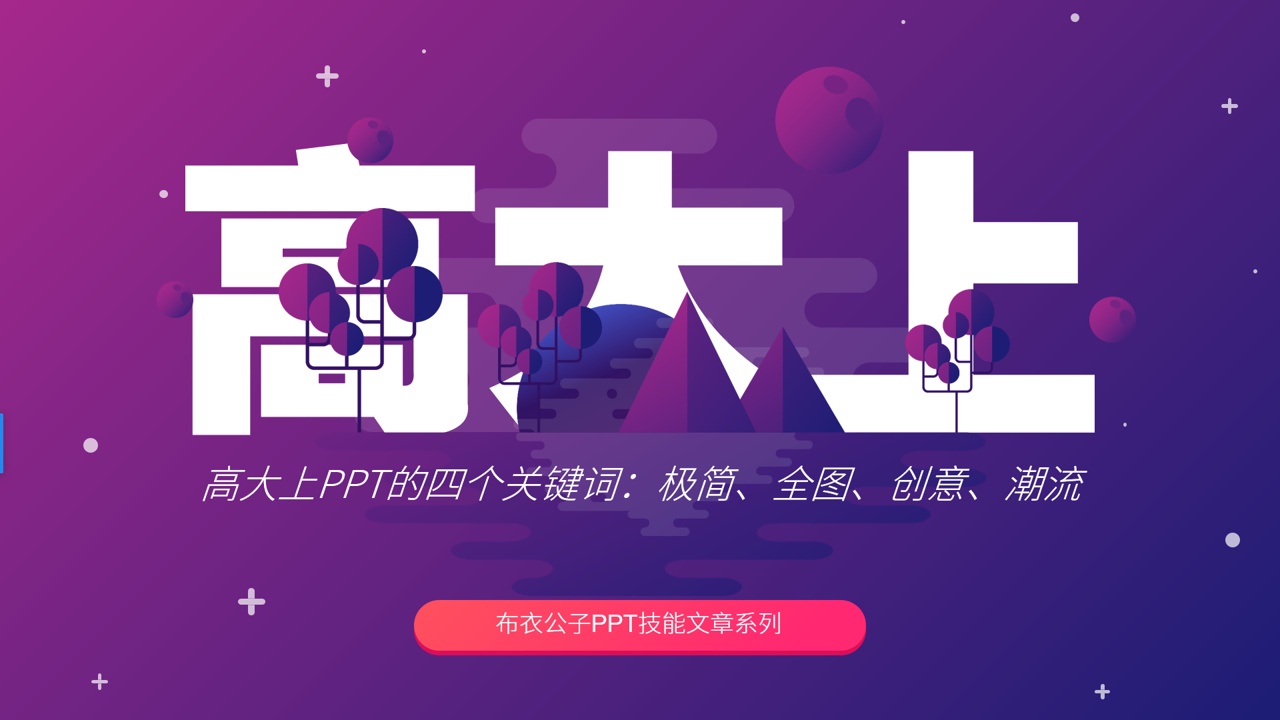
平面展示,不管是PPT还是PS或AI,大家的欣赏水平都在不断提高,不断苛刻起来,有多少领导或客户退回了你点灯熬油掉了好多根头发所完成的设计稿,理由都是不够高大上。
那么,高大上的PPT是怎样的?布衣公子总结出高大上PPT的四个关键词:极简、全图、创意、潮流,期望对大家有启发。
1
极简
现在都在讲极简主义,据说宋朝就是最早的极简主义社会。宋朝的匠人用泥土烧出了雨后天晴的天青色,做出了造型简单素雅、完全没有任何花哨纹饰的瓷器,有一种朴素的内涵与经久耐看的质感。如图3.4.1-1所示。

▲图3.4.1-1
这就是极简主义之美的至高境界吧。公子不懂艺术,但从PPT的角度来说,极简是高大上PPT的第一个关键词。
公子认为:PPT的极简体现在两个方面:一是文字内容要精简凝练;二是版面设计要去除杂音。如果我们的PPT充满了文字,页面设计的像圣诞树,能和高大上沾边吗?
如图3.4.1-2所示。左侧是网络搜集的案例《3M公司介绍》,是把PPT当Word来使用的典型案例,而右侧将文字精简提炼后,才能套用那些高大上的PPT模板或PPT图表素材。
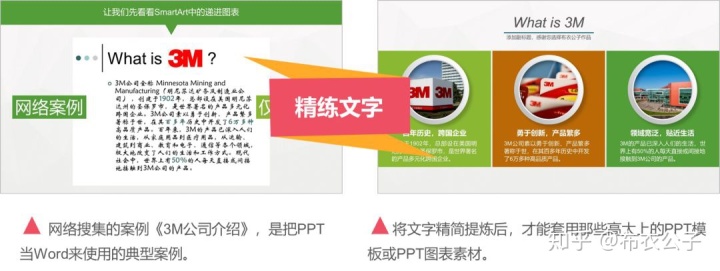
▲图3.4.1-2
人们觉得生活累,一半是因为生存的艰辛,一半是因为生活的复杂。其实,一切简单点,更好。PPT的设计也是,去除那些不必要的繁琐设计和干扰项,只保留最核心的表达内容,给人的感官营造一种简约整洁的感受。
如图3.4.1-3所示。左侧是公司《2017校园招聘宣讲》原始版本,页面视觉杂音多,导致标题不醒目,右侧是优化后的版本,清除了视觉杂音,标题更突出。同时,将原图片替换为和公司内容相关的图片。
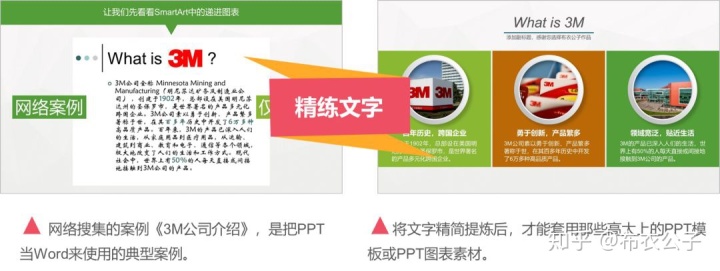
▲图3.4.1-3
2
全图
曾经有朋友问我,想设计一个高大上的封面,该怎样设计?我说最容易实现的高大上设计就是全图型设计。如果说PPT是辅助表达的工具,而全图型PPT则是将表达做到了极致,更有视觉冲击力,正所谓是高大上的平面表现手法。

▲图3.4.2-1
那么问题来了,既然全图PPT那么高大上,大家都设计全图PPT好了。全图PPT可不是那么容易制作的,它需要精练的文字、丰富的创意当然更要有贴切的图片。同时,全图PPT好比是大餐,虽然很爽,但毕竟不能天天吃,平时还需要清粥小菜。因此,一份完整的PPT,没有必要每一页都是全图PPT,封面、封底或关键的内容页设计全图PPT即可。

▲图3.4.2-2
如何将图片设置为PPT的全图样式呢?常用的三种设置全图图片的方法:①纵横比裁剪,即将图片粘贴到PPT中后裁剪为16:9或其他符合幻灯片尺寸的纵横比;②幻灯片背景,即先选择需要的部分并裁剪为16:9(可借助PS)后设为幻灯片背景;③图片占位符,即通过在母版中设置与页面大小一致的图片占位符实现图片的自动裁剪。
全图型设计,选择高大上的图片也非常重要。那么,什么样的图片算是高大上的图片呢?公子总结有三大类图片可以算是高大上图片:①时尚素雅商务类图片;②唯美文艺小清新图片;③宇宙、山川、城市等格局宏大的图片。如图3.4.2-3所示。
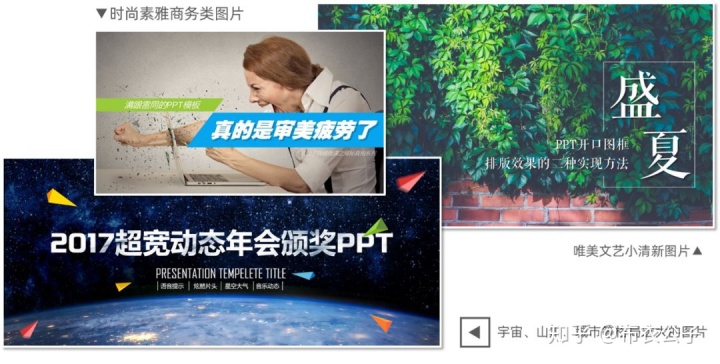
▲图3.4.2-3
是不是普通的图片就无法做出高大上的效果了?也不是。那么,平淡无奇的图片如何设计出高大上的感觉呢?如图3.4.2-4所示,这是一个PSD文件案例,公子看到设计效果时感觉挺好,值得借鉴。

▲图3.4.2-4
通过PS打开原始文件后才发现,其底层原本只是一个极普通的商务图片,只是因为添加了蒙版,其效果就非常不一般了!所以,我们要多分析一些高大上的设计来拆解学习。如图3.4.2-5所示,就是布衣公子模仿上述案例的设计效果。

▲图3.4.2-5
如何添加蒙版呢?添加一个深色的色块,可以是黑色也可以其他色彩,设置一定的透明度,或设置渐变的透明度都可以。如图3.4.2-6所示。
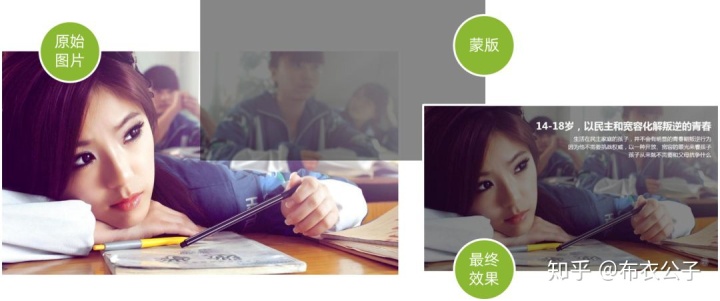
▲图3.4.2-6
使用色块置于图片之上,也是一种非常常用的全图型PPT设计方式。有三种经典的搭配。如图3.4.2-7所示,即色彩偏暗且颜色趋于统一的彩色图片添加白色蒙版与白色文字;黑白的或色彩单一接近黑白的图片添加彩色色块与白色文字;色彩鲜艳的彩色图片添加白色色块与黑色文字。
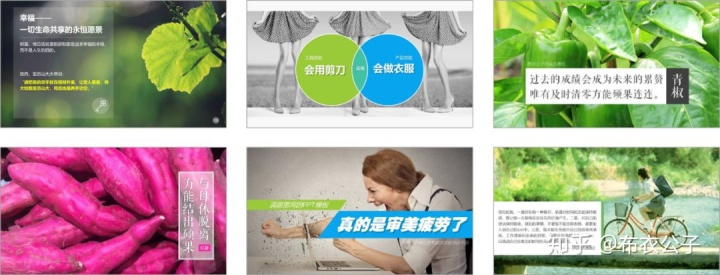
▲图3.4.2-7
如果觉得直接放置文字或色块显得单调,则可以添加个性化的色块,或者给图片添加线条修饰,还可以设置镂空、磨砂玻璃效果等创意设计效果。如图3.4.2-8所示。
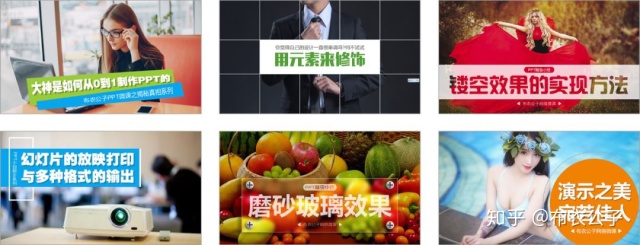
▲图3.4.2-8
兵无常势,水无常形,每一个图片都自有其特点,因此,全图型PPT的设计,顺势而为很重要,无论是文字或色块的放置、还是图表的设计,都要依据每个图片自身的特点有针对性的构思和排版。如图3.4.2-9所示。
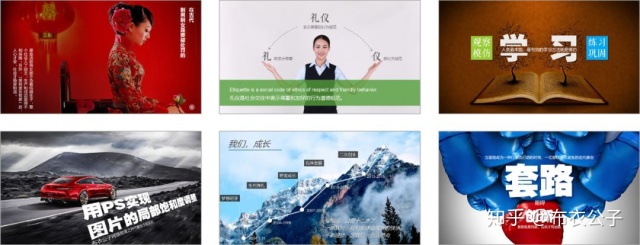
▲图3.4.2-9
即为了设计的需要,可以对图片进行深加工,比如进行裁剪、彩照变黑白、局部饱和度调整或模糊化处理等。如图3.4.2-10所示。
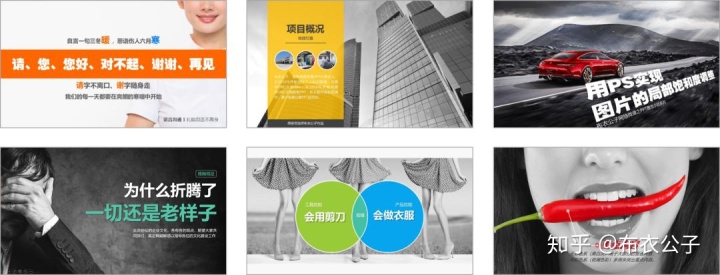
▲图3.4.2-10
如图3.4.2-11是背景图片改造之图片裁剪,使用PPT自带的裁剪工具就可以了,目的是保留更合适排版的部分。

▲图3.4.2-11
如图3.4.2-12是背景图片改造之彩照变黑白,双击图片→【颜色】→【颜色饱和度】→选择饱和度:0%
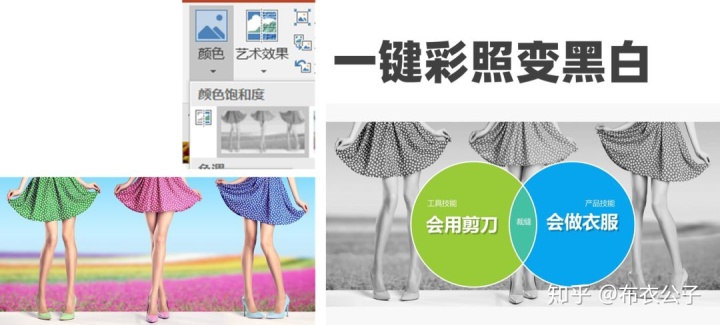
▲图3.4.2-12
如图3.4.2-13是背景图片改造之局部饱和度调整,这个借助PS工具比较容易实现,在PPT中实现就比较麻烦了,思路是可以借助任意多边形工具裁剪出红辣椒部分,然后放置到底部设置为黑白的图片之上。

▲图3.4.2-13
3
创意
创意,就是不同寻常,给人以眼前一亮的感觉,就是有设计感,从中可以体现出设计者的用心程度。如图3.4.3-1所示。
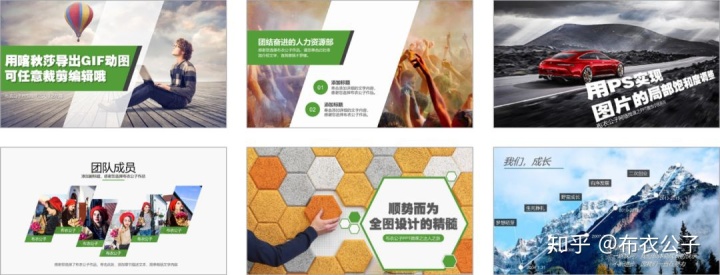
▲图3.4.3-1
没有创意怎么办?公子总结自己创意来源的三个要求:①审丑,不满意就重来;②模仿,不要闭门造车;③多做,量变引起质变。创意,是有套路的,但杀死创意的,也是套路!创意离不开天马行空的想象力。

▲图3.4.3-2
一个人的设计是否有创意,显示的是一个人审美的提升。以及能否严格要求自己,不断推陈出新,对不满意的设计坚决推到重来,这样才能不断设计出更有创意的作品。
4
潮流
为什么大多数都喜欢跟着潮流走,因为只有极少数人才能引领潮流。因此,如果我们的PPT贴合当前的流行风格,自然也会让别人眼前一亮,与高大上的标准又靠近一步。PPT的流行风格多来自于前沿的PS或AI设计素材,可搜集并加以模仿。
如图3.4.4-1所示,当前依然比较流行的微立体图表,就是模仿矢量微立体图表而引入PPT的设计中的。
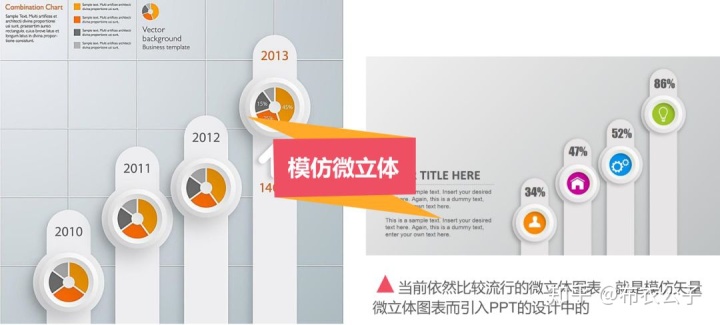
▲图3.4.4-1
伴随着模仿的深入,我们的经验值也会在不经意间持续大增,特别是当我们挑战高难度模仿任务的时候。如图3.4.4-2,模仿了配色,还模仿了文字版式、文字长投影、Low Poly素材填充的低面风格,这些都算是比较潮流的设计风格。

▲图3.4.4-2
对于潮流的设计风格、设计素材,我们甚至可以直接引入到PPT的设计中来。比如,图3.4.4-3就是将2.5D插画风格引入PPT的典型案例。
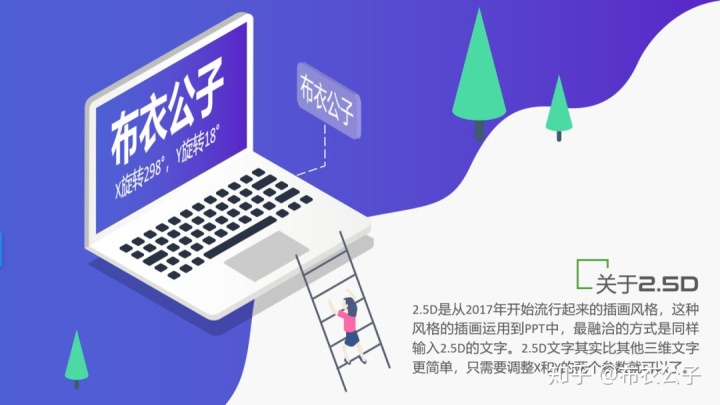
▲图3.4.4-3
布衣公子网络微课:
《揭秘PPT真相》课程地址:
布衣公子《揭秘PPT真相》已完结 - 网易云课堂
《揭秘Excel真相》课程地址:
布衣公子《揭秘Excel真相》 - 网易云课堂
《百例Excel基础操作》课程地址:
(免费)布衣公子《百例Excel基础操作》 - 网易云课堂
《百例Excel函数应用》课程地址:
(免费)布衣公子《百例Excel函数应用》 - 网易云课堂
咨询QQ&微信:11020228(公子本人)





















 被折叠的 条评论
为什么被折叠?
被折叠的 条评论
为什么被折叠?








